녹음 중 배경 소음을 줄이는 방법 [2025]
깨끗한 녹음의 여정에서 배경 소음은 악당입니다. 팟캐스터이든, 음악가이든, 아니면 그저 소중한 순간을 포착하고 싶든, 녹음하는 동안 배경 소음을 줄여야 합니다. 웅얼거림, 수다, 그리고 더 많은 것들이 당신의 오디오를 듣는 것을 짜증나게 만들 수 있습니다. 따라서 오늘, 마이크 소음 제거 사용과 더 자세한 내용과 같은 팁은 소음을 길들이고 전문적인 사운드의 녹음을 하는 데 도움이 될 것입니다. 지금 아래로 스크롤하세요!
녹음 중에 발생하는 배경 소음의 종류
녹음하는 동안 배경 소음을 줄이는 방법을 알아보기 전에 녹음에서 제거해야 할 다양한 유형의 배경 소음이 있다는 것을 알아야 합니다. 다음은 세부 사항입니다.
1. 광대역 또는 광대역 노이즈
이 유형의 배경 소음에는 쉿쉿거리는 소리나 정전 소리와 같은 광범위한 소리가 포함됩니다. 일반적으로 팬이 돌아가는 소리, 윙윙거리는 소리 또는 바쁜 환경의 소음과 비슷합니다. 넓은 범위에 걸쳐 퍼지기 때문에 원하는 소리에 영향을 주지 않고 이를 완전히 제거하는 것은 어려울 수 있습니다.
2. 협대역
반면, 협대역은 조명, 전원 공급 장치 또는 배선에서 나는 윙윙거리는 소리와 같은 특정 주파수에서 발생합니다. 광대역 노이즈와 달리 이러한 유형의 노이즈는 간단한 노이즈 감소 소프트웨어로 제거하기가 더 쉽습니다.
3. 임펄스 노이즈
다음으로, 임펄스 노이즈는 종종 클릭, 딱딱거림, 팝 또는 마이크를 두드리는 소리를 포함한 짧은 소리의 폭발입니다. 일반적으로 짧지만 산만할 수 있습니다. 이 노이즈는 실시간으로 제거하기 어려울 수 있지만 편집하는 동안 줄일 수 있습니다.
4. 불규칙한 소음
이것은 예측할 수 없고 특정 패턴이 있습니다. 불규칙한 소음은 배경 잡음, 바람, 비 및 시간이 지남에 따라 변하는 다른 소리일 수 있습니다. 이러한 유형의 배경 소음을 줄이려면 품질에 영향을 미치지 않고 녹음을 효과적으로 늘리는 소음 감소 기술이 필요할 수 있습니다.
마이크 배경 소음 없이 오디오를 녹음하는 방법
다양한 유형의 배경 소음에 대한 모든 내용을 배우는 데 즐거움을 느끼고 계신가요? 녹음하는 동안 배경 소음을 줄이기 위해 값비싼 장비에 투자하는 것과 같은 다른 작업을 하기 전에 전문가용 AnyRec Screen Recorder. 이 도구는 내장된 노이즈 감소 기술과 마이크 향상 기능으로 화면, 오디오, 웹캠을 녹화하여 원치 않는 소리를 최소화합니다. 윙윙거리는 소리, 정전, 기타 소리 방해 요소를 효과적으로 제거하여 오디오 녹음이 더 깨끗하고 세련되게 보장합니다. 녹화하는 동안 배경 소음을 줄이는 것 외에도 이 프로그램을 사용하면 최적의 품질을 위한 특정 요구 사항을 충족하도록 오디오 설정을 미세 조정할 수 있습니다.

녹음 중 배경 소음을 줄여 주는 소음 감소 기술이 내장되어 있습니다.
간섭 없이 마이크에서 선명하고 전문적인 품질의 오디오를 포착하세요.
MP3, AAC, AC3, FLAC 등 모든 포맷으로 오디오를 내보냅니다.
저장하기 전에 오디오와 비디오에서 불필요한 부분을 잘라내세요.
1 단계.열려있는 AnyRec Screen Recorder 먼저 "오디오 레코더"로 이동하세요. 컴퓨터에서 오디오를 녹음하다 또는 볼륨 설정이 다른 마이크.

2 단계.입력 오디오를 설정한 후 "환경 설정"과 "사운드" 버튼을 클릭해 "마이크 소음 제거"와 "마이크 향상"을 활성화해 녹음 중 배경 소음을 줄여야 합니다.
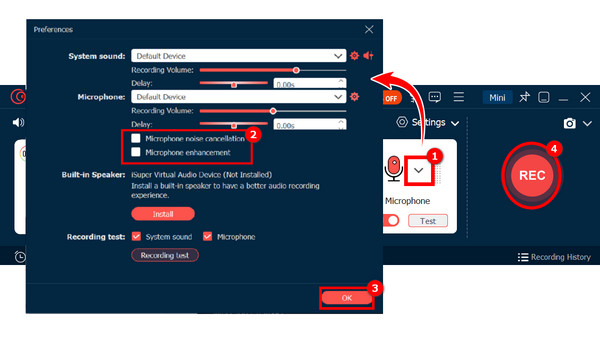
3단계.먼저 시스템 사운드와 마이크 테스트를 받을 수 있습니다. 준비가 되면 "REC" 버튼을 클릭하세요. 오디오 레벨을 주시하여 원치 않는 소음이 잡히지 않는지 확인할 수 있습니다. 필요한 경우 오디오 레벨을 조정하세요.

4단계.나중에 "중지" 버튼을 클릭하여 오디오 녹음을 종료합니다. 그런 다음 오디오를 듣고 추가 부분이 있으면 트리밍할 수 있습니다. 나중에 원하는 형식으로 파일을 저장합니다.
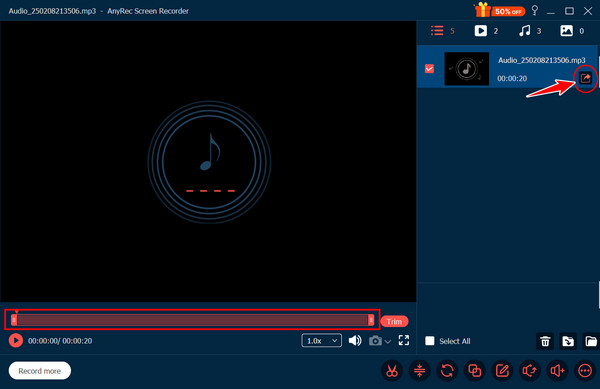
녹음 시 배경 소음을 줄이는 팁
이제 배경 소음 없이 오디오를 녹음하는 방법을 알았으니, 전문가처럼 들리게 하는 방법에 대한 몇 가지 팁을 아는 것이 좋습니다. 최고의 녹음 소프트웨어 외에도 더 정확하고 고품질의 녹음을 달성하는 데 도움이 되는 몇 가지 팁이 있습니다.
1. 조용한 녹음 환경을 선택하세요.
녹음 시 배경 소음을 줄이는 데 중요한 역할을 하는 것은 선택하는 환경입니다. 가능한 한 조용한 방이나 구역을 찾아야 하며, 가전제품, 시끄러운 이웃, 교통 체증에서 멀리 떨어져 있어야 합니다. 딱딱한 표면이 있는 빈 방은 피해야 합니다. 울림이 발생하기 때문입니다.
2. 지향성 마이크를 사용하세요.
단순한 마이크가 아니라 방향성 마이크가 필요한데, 주로 앞에서 소리를 포착하고 옆면과 뒤쪽의 소음을 줄여야 합니다. 이를 통해 음성과 주요 음원을 분리하여 마이크 녹음 시 배경 소음을 줄일 수 있습니다.
3. 마이크를 올바른 위치에 놓으세요.
마이크를 준비한 후에는 올바른 위치에 두어 깨끗한 오디오만 캡처하고 배경 소음을 줄여야 합니다. 마이크가 입에 가까이 있어야 하지만 호흡 소리와 파열음을 피하기 위해 너무 가까이 있어서는 안 됩니다. 주변 소음을 줄이는 위치를 목표로 해야 합니다. 먼저 다양한 각도로 실험하여 최상의 위치를 찾을 수 있습니다.
4. 팝필터나 윈드스크린을 사용하세요.
팝 필터를 구매하여 터지는 소리를 제거하고 호흡 소음을 방지할 수도 있습니다. 이를 사용하면 마이크에 공기 흐름과 바람의 영향을 줄일 수 있습니다.
5. 불필요한 전자기기를 끄세요.
일반적으로 에어컨과 선풍기와 같은 전자 제품은 원치 않는 윙윙거리는 소리와 윙윙거리는 소리를 생성할 수 있습니다. 따라서 녹음하기 전에 녹음 세션에 필수적이지 않은 모든 장치를 끄세요.
6. 녹음 공간을 방음하세요.
조용한 공간에서 녹음하는 것 외에도, 녹음할 때 배경 소음을 줄이기 위해 방음할 수도 있습니다. 방에 두꺼운 커튼이나 카펫을 추가하여 음파를 흡수하고 마이크가 주요 오디오 소스만 수신하도록 할 수 있습니다.
7. 소음 차단 헤드폰을 사용하세요.
소음 차단 헤드폰은 선명한 오디오를 얻는 데 상당히 도움이 됩니다. 또한 실시간으로 녹음을 모니터링하고 소음이 눈에 띄면 조정하기 쉽습니다. 게다가 마이크 설정과 주변 환경을 보다 정확하게 조정할 수 있습니다.
8. 적절한 시간에 녹화하세요.
모든 것이 설정되면 세션 타이밍을 조용한 시간으로 조정합니다. 외부 소음이 가장 낮은 이른 아침이나 늦은 저녁에 녹음할 수 있습니다. 적절한 시간에 녹음하면 더 깨끗한 사운드 캡처가 보장됩니다.
9. 마이크 게인과 레벨을 조정하세요.
주변 소음 없이 음성만 수집할 수 있는 수준으로 게인을 설정하는 것을 잊지 마세요. 너무 높으면 감도가 높아지고 너무 낮으면 세부 정보가 덜 포착되므로 녹음하는 동안 마이크에서 나오는 배경 소음을 줄이기 위해 적절한 균형을 찾아야 합니다.
10. 후반작업 노이즈 감소 소프트웨어를 사용하세요.
녹음 전 위의 모든 준비를 했더라도 여전히 약간의 노이즈가 끼어들 수 있습니다. 따라서 모든 원치 않는 노이즈를 제거하기 위해 노이즈 감소 도구를 곁에 두는 것이 좋습니다. 후반 편집은 전문적인 음질을 만드는 데 결정적인 마지막 단계입니다.
결론
오늘은 여기까지입니다! 이제 오디오를 녹음하는 동안 배경 소음을 줄이는 것이 그 어느 때보다 쉬워졌습니다! 다양한 유형의 소음을 이해하면 원치 않는 방해 요소를 더 잘 관리할 수 있습니다. 또한 소음을 줄이는 기술과 팁을 사용하면 녹음 품질을 크게 향상시킬 수 있습니다. 그러나 친근함과 소음 감소 기능을 결합한 완벽한 솔루션을 원한다면, AnyRec Screen Recorder 이다 이상적인 오디오 녹음 소프트웨어이 프로그램은 배경 소음을 걱정하지 않고도 오디오를 선명하고 깨끗하게 들을 수 있도록 보장하여 항상 고품질의 녹음 환경을 제공합니다.
